BECKHOFF C9900-S876 Benutzerhandbuch
Seite 103
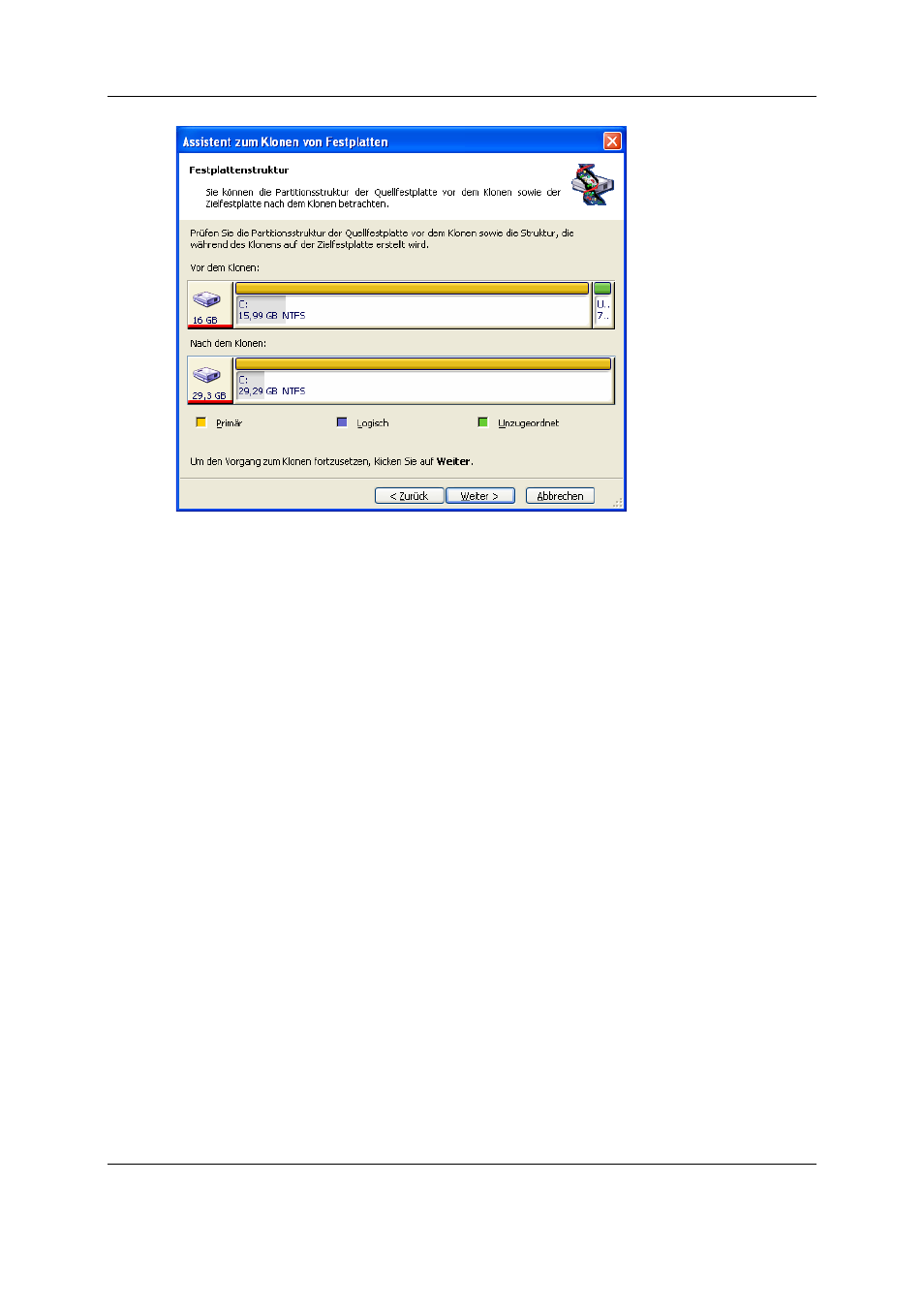
Benutzerhandbuch Acronis True Image
Migrationstools
Copyright © Acronis, 2000-2006
103
Benutzerdefiniertes Klonen
Für erfahrene Anwender bietet
Acronis
True Image Workstation
einen
Klonmodus, bei dem Sie den Vorgang individuell steuern können. Dazu
nutzen Sie ebenfalls das Symbol Festplatte klonen und aktivieren im
zweiten Schritt die Option Benutzerdefiniert. Nun folgt eine Reihe von
Schritten, mit denen Sie individuelle Einstellungen vornehmen.
1. Zunächst wählen Sie die Festplatte aus, die Sie klonen möchten.
2. Wählen Sie dann aus der Liste der verfügbaren Festplatten die Platte
aus, auf die die Inhalte der alten Festplatte übertragen werden sollen.
3. Entscheiden Sie über die Verwendung der alten Festplatte. Sie haben
die Wahl, die alte Platte neu zu partitionieren, die dort enthaltenen
Daten zu vernichten oder die Daten zu belassen. Die Option Daten
belassen ist voreingestellt und unbedingt zu empfehlen, wenn Sie die
alte Platte als Sicherungskopie erhalten möchten.
4. Die nächste Entscheidung betrifft die Methode zum Übertragen der
Daten. Treffen Sie hier Ihre Wahl, das Original in gleicher Größe zu
übertragen, den zusätzlichen Platz proportional aufzuteilen oder
greifen Sie ein, indem Sie die Option Manuell aktiveren.
5.
Falls Sie sich für das manuelle Verteilen des Festplattenplatzes
entschieden haben, müssen Sie im nächsten Schritt das Kontrollkäst-
chen Partitionierung ändern aktivieren, bevor Sie auf Weiter klicken.
Dann selektieren Sie die zu verändernde Partition, bevor Sie im
Abb. 22: Vorschau auf die einzurichtende neue
Festplatte